Guide complet sur la façon d’effacer les cookies sur iPad
Les cookies sont les principaux rouages du fonctionnement d’Internet à l’ère moderne. Les cookies sont de petits fichiers téléchargés depuis Internet sur votre appareil lorsque vous naviguez sur Internet et peuvent être utilisés pour de nombreuses fonctions.
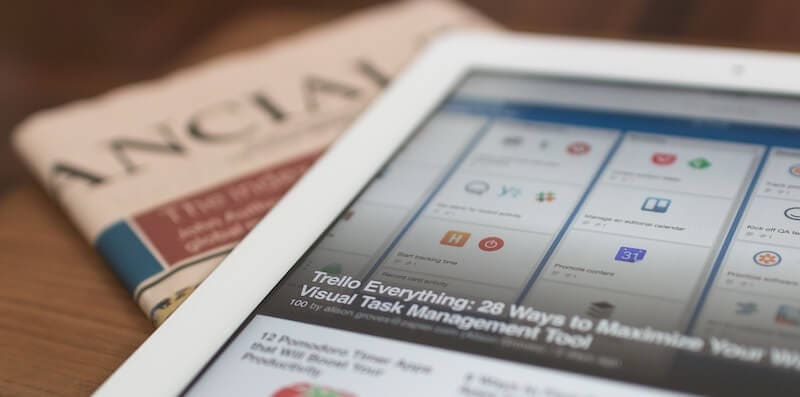
Que ce soit pour vous offrir une meilleure expérience publicitaire, accélérer le chargement de vos sites Web préférés ou simplement vous offrir une meilleure expérience globale sur votre navigateur Web, il est indéniable que les cookies sont partout. Cependant, cela a un coût.
Principalement, même si les cookies sont de taille relativement petite, beaucoup de navigation sur Internet peut signifier que ces fichiers s’empilent et peuvent finalement prendre beaucoup de place sur votre appareil. Cela signifie moins d’espace sur votre appareil pour vos propres fichiers et votre appareil fonctionne plus lentement sur de plus longues périodes.
Dans l’ensemble, bien qu’il s’agisse d’un problème auquel nous sommes tous confrontés, il peut être rapidement résolu en utilisant les méthodes que nous allons explorer dans le guide d’aujourd’hui. Pour tout ce que vous devez savoir sur la façon d’effacer les cookies et de récupérer votre précieux espace de stockage sur iPad ; continuer à lire.
Partie 1. Comment effacer définitivement les cookies sur iPad (pour la protection de la vie privée)
L’une des premières choses auxquelles vous voudrez penser est l’aspect de la protection de la vie privée des cookies. Cela a été une grande nouvelle avec le récent scandale de Cambridge Analytica avec Facebook, et de plus en plus de gens ont pris conscience des dangers des cookies.
Plus particulièrement, si quelqu’un a accès à votre iPad physiquement ou même sans fil, comme une application ou un site Web, il peut lire les cookies sur votre appareil pour voir quels sites Web vous avez visités et voir quel genre de personne vous êtes et ce qui se passe. dans votre vie.
Heureusement, une solution connue sous le nom de DrFoneTool – Data Eraser (iOS) existe pour vous aider à supprimer facilement ces cookies, non seulement en vous aidant à accélérer votre appareil, mais également à améliorer la sécurité de votre vie privée. Certaines des fonctionnalités dont vous pourrez profiter incluent;

DrFoneTool – Effaceur de données
Effacer définitivement les cookies sur iPad (100 % irrécupérables)
- Effacez toutes les données en un clic ou sélectionnez les données à effacer
- Prend en charge tous les systèmes d’exploitation iOS et les appareils iPhone et iPad
- Optimisez complètement votre appareil ou sélectionnez les types de fichiers à gérer
- Peut accélérer votre appareil iOS jusqu’à 75 %
Si cela ressemble à la solution que vous recherchiez; voici un guide étape par étape sur la façon d’obtenir l’expérience complète.
Première étape – Téléchargez le logiciel DrFoneTool – Data Eraser (iOS) via le site Web et installez-le sur votre ordinateur en suivant les instructions à l’écran. Une fois installé, ouvrez le logiciel, vous êtes donc dans le menu principal et connectez votre appareil iOS à l’aide du câble USB Lightning.

Deuxième étape – Cliquez sur l’option Data Eraser dans le menu principal, puis sélectionnez l’option Effacer les données privées dans le menu à gauche de l’écran. Cliquez sur Démarrer, puis cochez toutes les cases du contenu que vous souhaitez supprimer. Pour supprimer vos cookies, sélectionnez l’option Safari Data puis cliquez sur Démarrer.

Troisième étape – Le logiciel va maintenant analyser votre appareil et rechercher tous les fichiers possibles qu’il peut utiliser et supprimer. Ceux-ci seront tous affichés dans la fenêtre des résultats. Une fois l’analyse terminée, parcourez simplement la liste et sélectionnez tous les fichiers que vous souhaitez supprimer.
Pour de meilleurs résultats, sélectionnez tous les fichiers.

Quatrième étape – Une fois que vous êtes satisfait de votre sélection, cliquez sur l’option Effacer et tous vos fichiers seront supprimés, votre vie privée sera sécurisée et votre appareil disposera de plus d’espace pour vous offrir une meilleure expérience !
Partie 2. Comment effacer les cookies d’un site Web spécifique sur iPad
Étant donné que les cookies existent pour vous aider à avoir une meilleure expérience en ligne, il y aura certains cookies de sites Web spécifiques que vous voudrez peut-être conserver. Heureusement, Apple a fourni une méthode pour vous aider à supprimer les cookies de certains sites Web, vous assurant ainsi le contrôle de vos propres données.
Voici comment supprimer des cookies spécifiques de certains sites Web, plutôt que de tous les supprimer.
Première étape – Dans le menu principal de votre iPad, accédez à l’option Paramètres, puis faites défiler Safari (le navigateur Web par défaut de votre iPad). Sous ces options, faites défiler vers le bas et sélectionnez l’option Avancé.
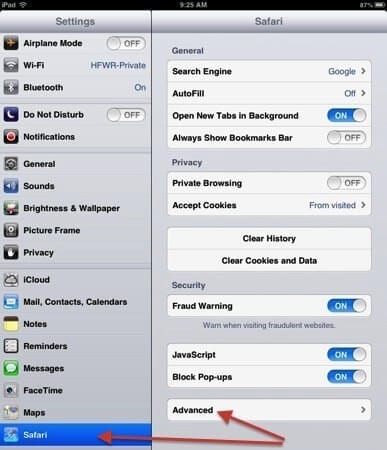
Deuxième étape – Vous verrez maintenant une liste de tous les sites Web que vous avez visités et qui ont téléchargé des cookies sur votre appareil. Vous verrez également combien d’espace de stockage ces cookies occupent sur votre appareil.
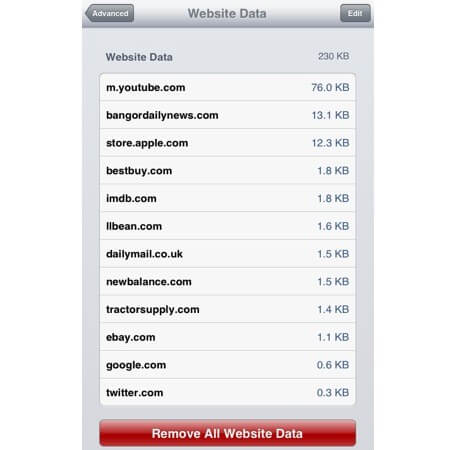
Vous pouvez choisir de supprimer toutes les données du site Web ici à l’aide du bouton rouge en bas ou de cliquer sur les sites Web individuels et de supprimer les cookies et les données personnelles un par un.
Partie 3. Comment effacer les cookies de Safari, Chrome, Firefox et Opera sur iPad
Il existe de nombreux navigateurs Web différents conçus pour l’iPad, chacun avec ses propres caractéristiques et fonctions qui pourraient vous inciter à l’utiliser, plutôt que de vous en tenir au navigateur Safari par défaut.
Pour le reste de ce guide, nous allons explorer comment vous pouvez effacer efficacement les cookies sur votre iPad, quel que soit le navigateur Web que vous utilisez.
3.1 Comment effacer les cookies de Safari sur iPad
Première étape – Dans le menu principal de votre iPad, ouvrez le menu Paramètres, appuyez sur Safari, puis appuyez sur Effacer tout l’historique de navigation et les cookies. Cette méthode fonctionne sur tous les appareils iOS, y compris les iPad, les iPhone et l’iPod Touch.
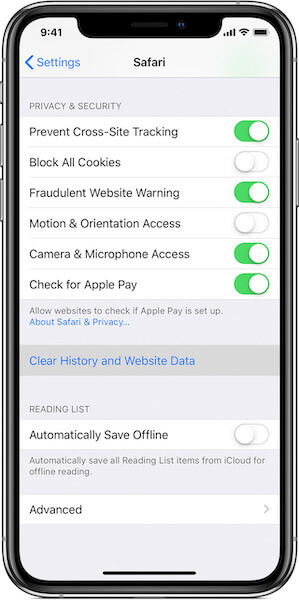
3.2 Comment effacer les cookies de Chrome sur iPad
Première étape – Ouvrez le navigateur Web Google Chrome sur votre appareil iPad et appuyez sur l’icône du menu à trois points en haut à droite du navigateur. Faites défiler vers le bas et appuyez sur Paramètres pour ouvrir le menu des paramètres.
Deuxième étape – Faites défiler les paramètres et sélectionnez l’option Confidentialité, suivie de l’option Effacer les cookies, les données du site. Tous les cookies seront supprimés de tous les sites Web une fois que vous aurez confirmé l’option de suppression.
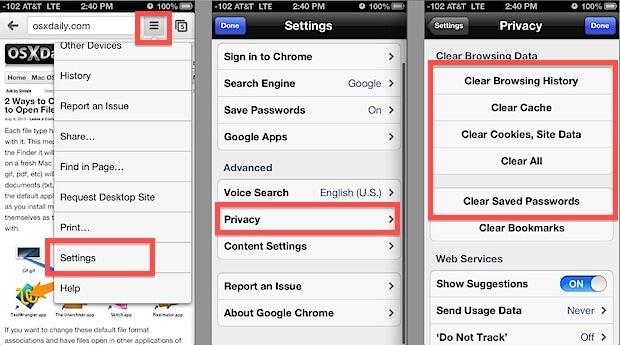
3.3 Comment effacer les cookies de Firefox sur iPad
Première étape – Sur votre iPad (ou tout autre appareil iOS), ouvrez votre navigateur Web Firefox et appuyez sur le menu Paramètres en appuyant sur l’option de menu en bas à droite de l’écran.
Deuxième étape – Appuyez sur Paramètres et faites défiler jusqu’à l’option Effacer les données privées. Sur l’écran suivant, appuyez sur Effacer les données privées, confirmez l’action et tous les cookies de navigation de Firefox seront supprimés de votre appareil.
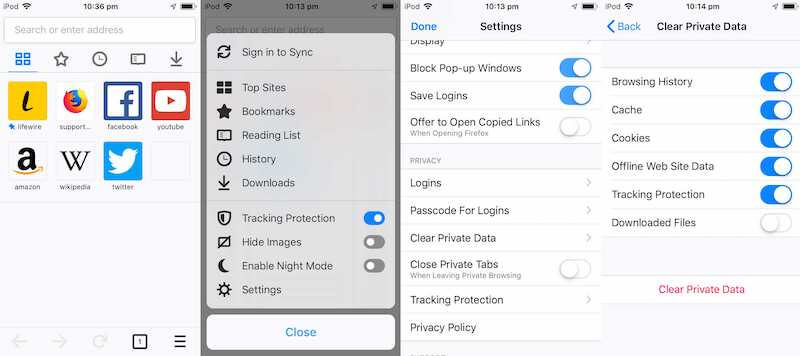
3.4 Comment effacer les cookies d’Opera sur iPad
Première étape – Ouvrez le menu Paramètres de votre navigateur Web Opera sur votre iPad et appuyez sur l’option Confidentialité et sécurité dans le menu de gauche. À partir de là, sélectionnez l’option Paramètres de contenu.
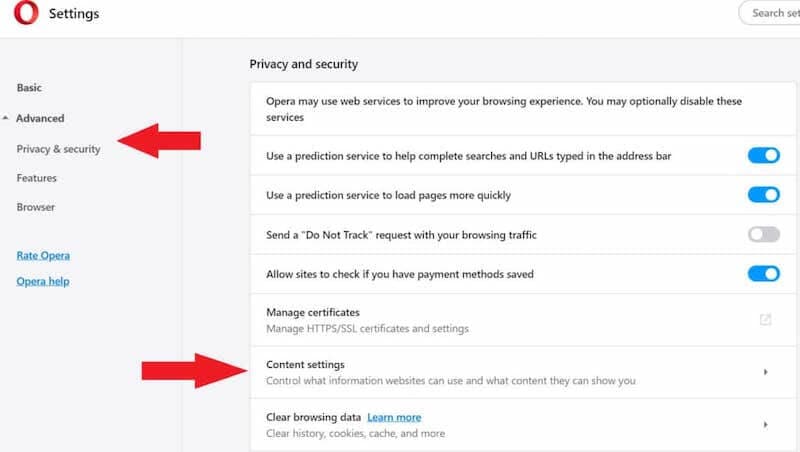
Deuxième étape – Appuyez sur l’option Paramètres des cookies en haut du menu.
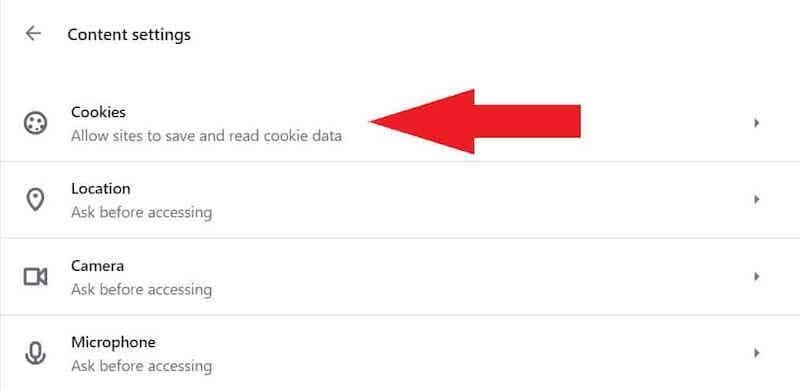
Troisième étape – Faites défiler le menu des cookies et appuyez sur l’option Voir tous les cookies et les données du site, puis parcourez et sélectionnez toutes les données de cookies que vous souhaitez supprimer.
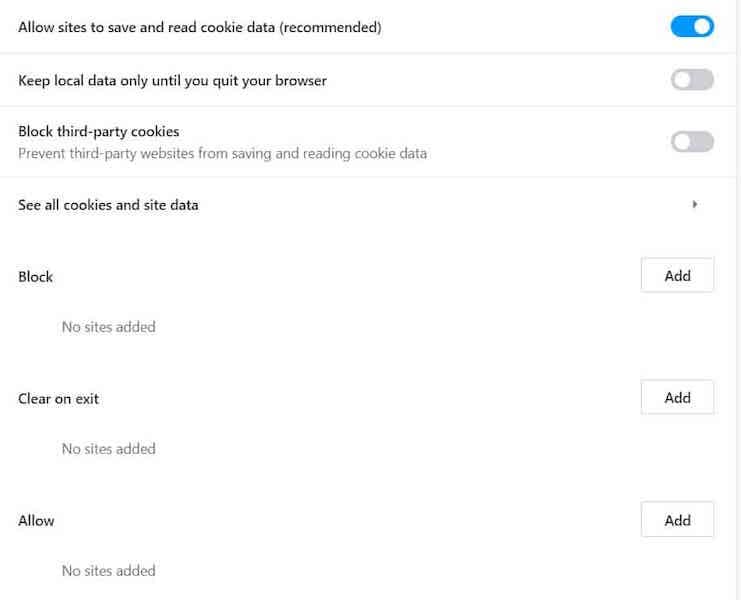
Derniers articles